사진에서 심도란 ‘촬영하는 주 파사체를 기준으로 그 앞과 뒤의 초점이 맞는 일정한 거리의 범위’를 심도라고 합니다.
일반적으로 ‘심도가 깊다‘, ‘심도가 얕다‘ 또는 ‘심도가 깊은 사진‘, ‘심도가 얕은 사진‘ 등의 말로 많이 표현하게 됩니다.
심도가 얕은 사진은 근접해서 촬영한 인물, 정물, 접사(꽃이나 곤충) 등을 촬영한 사진처럼 피사체의 초점이 맞는 특정 영역만 선명하게 나오고 나머지 앞과 뒤는 블러(Blur) 처리되어 흐리게 나오는 사진을 말합니다.
이렇게 초점이 맞는 영역만 선명하게 하고 나머지 영역은 흐리게 뭉개버리는 기법을 ‘아웃포커스’라고 합니다.
반면에 심도가 깊은 사진은 단체사진, 풍경, 야경, 대형 건축물 또는 구조물 등을 촬영한 사진처럼 사진 전체가 대부분 선명하게 나오는 사진을 말합니다.
이처럼 사진 안에 모든 부분이 선명하게 초점이 맞아 있는 것을 ‘팬포커스’라고 합니다. ‘아웃포커스’의 반대 개념입니다.
심도의 차이는 조리개 값에 영향을 받지만 피사체와의 거리에 따라서도 심도의 차이가 크게 발생하게 됩니다.
동일한 조리개 값이라도 피사체와 거리가 짧아질수록 즉, 초점 거리가 짧을수록 심도는 얕아지게 됩니다.
이번 글에서는 얕은 심도의 사진을 DPP(Digital Photo Professional)의 [심도 합성] 도구를 사용하여 깊은 심도의 사진으로 만드는 방법에 대해 알아보겠습니다.
DPP에서 심도 합성 도구를 사용하기 위한 촬영 조건 및 호환 이미지
참고로 심도가 얕은 사진 한장을 깊은 심도의 사진으로 만드는 것은 아닙니다.
그리고 서로 다른 사진을 하나로 합치는 [다중 노출]과도 구분된다는 점을 알 필요가 있습니다.
DPP의 [심도 합성] 이라는 도구 메뉴 이름에서 알 수 있듯이 초점이 맞는 위치가 서로 다른 여러 장의 사진을 합성하여 각각의 초점이 맞는 부분을 한장의 사진으로 합성해서 만드는 방법입니다. 다르게 표현하면 다중 초점 사진을 만드는 방법입니다.
※ Digital Photo Professional 도구의 [심도 합성]을 사용하기 위해서는 몇가지 촬영 조건이 충족되어야 합니다.
- 동일한 카메라와 렌즈로 촬영해야 합니다.
- 동일한 셔터 속도로 촬영해야 합니다.
- 동일한 조리개 값과 초점 거리로 촬영해야 합니다.
- 동일한 이미지 형식과 크기의 소스 이미지를 사용해야 합니다.
이러한 촬영 조건을 충족하기 위해서는 삼각대 촬영이 필수입니다.
삼각대로 카메라를 고정하고, 모든 카메라 세팅을을 동일하게 유지한 상태에서 초점만 달리해서 촬영해 주어야 합니다.
※ 호환되는 이미지는 아래와 같습니다.
- JPEG, TIFF 이미지 : DPP와 호환되는 모든 카메라에서 촬영한 이미지
- RAW 이미지 : EOS 5D Mark IV, EOS R3, EOS R5 C, EOS R6, EOS R6 Mark II, EOS R7, EOS R8, EOS R10, EOS R50, EOS R, EOS Ra, EOS RP, EOS 90D, EOS M6 Mark II, PowerShot G5 X Mark II, PowerShot G7 X Mark III (카메라 종류는 계속 추가될 수 있습니다)
DPP에서 심도 합성 도구로 다중 초점(깊은 심도) 사진을 만드는 방법
1. DPP에서 [심도 합성]을 사용하기 위해 소스 이미지를 선택합니다. 최소 2개 이상 선택해야 [심도 합성] 메뉴를 사용할 수 있습니다.
2. 첫번째 사진은 토끼 인형의 코 부분에 초점을 맞추었습니다. 뒤에 놓인 곰 인형은 당연히 블러(Blur) 처리되어 뭉개져 보입니다.

3. 두번째 사진은 뒤에 있는 곰의 코 부분에 초점을 맞추었습니다. 앞에 놓인 토끼는 블러(Blur) 처리되어 흐리게 찍혔습니다.

4. 이렇게 초점이 서로 다른 두 장의 사진을 가지고 토끼와 곰 인형 모두에 초점이 맞는 사진을 만들어 보도록 하겠습니다.
5. DPP에서 심도 합성에 사용할 사진을 2장 이상 선택해 줍니다. 여기서는 2장의 사진을 선택했습니다.
6. [도구] 메뉴에서 [심도 합성]을 선택하고, [심도 합성 도구 시작]을 클릭해 줍니다.
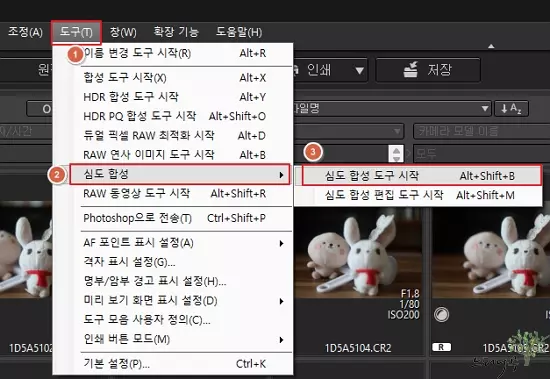
7. 심도 합성 수행 조건의 항목을 조정하는 화면이 나타나는데 디폴트로 하고 [실행]을 클릭합니다.
– [자동 밝기 조정]은 원본 이미지 사이의 미세한 밝기 차이를 자동으로 보정해주는 기능을 합니다.
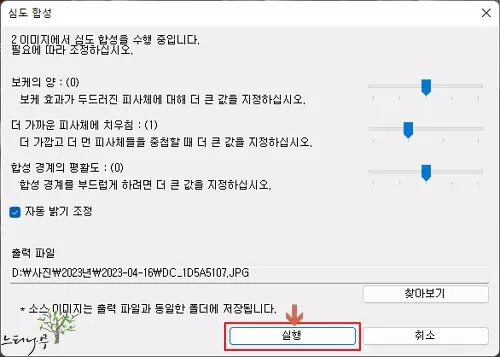
8. 심도 합성 편집 도구가 실행되는데 시간이 다소 소요된다는 안내 창이 나타나면 [예]를 클릭합니다.
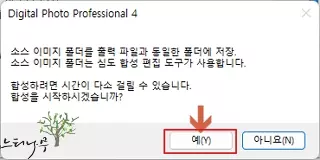
9. 심도 합성이 처리되는 진행 상태바가 표시됩니다. 심도 합성에 사용되는 소스 이미지의 장 수에 따라 시간이 다소 걸릴 수 있습니다.
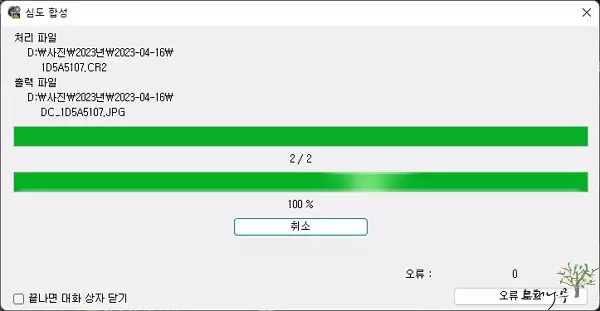
10. 심도 합성이 끝나면 동일한 폴더에 JPEG 파일이 생성됩니다.
11. 아래 사진은 2장의 사진으로 심도 합성을 한 결과 사진입니다. 토끼의 코 부분과 곰의 코 부분이 모두 초점이 맞는 사진이 만들어진 것을 확인할 수 있습니다.

12. 이번에는 3장의 사진으로 심도 합성을 해 보겠습니다.
13. 왼쪽 꽃잎에 초점이 맞는 사진 한 장과 가운데 꽃잎에 초점이 맞는 사진 한 장 그리고 오른쪽 꽃잎에 초점이 맞는 사진 한 장, 이렇게 3장의 소스 이미지 사진입니다.

14. 아래 이미지는 앞의 인형 사진으로 [심도 합성]을 작업 한 방법 그대로 심도 합성을 해서 새로 만들어진 JPEG 파일입니다.
15. 세군데의 꽃잎에 모두 초점이 맞는 사진이 만들어 졌습니다.

이럴때 심도 합성을 사용하면 좋습니다.
- 두 송이 이상의 꽃을 촬영할 때 초점 거리로 인해 두 송이 모두에 초점을 맞출 수 없는 경우 각각의 꽃송이에 초점을 맞춘 사진을 촬영한 후 심도 합성으로 두 송이 모두에 초점이 맞는 사진을 만들 때 사용하면 좋습니다.
참고로 두 송이 꽃 모두에 초점을 맞추기 위해서는 그만큼 심도를 깊게해서 촬영해야 하는데 이럴 경우 꽃 이외의 앞,뒤 배경이 같이 선명하게 찍혀 원하는 이쁜 사진을 촬영할 수 없습니다.
- 원하는 심도 깊이로 촬영할 수 없는 상황. 즉, 초점 거리가 근접으로만 촬영해야 하는 경우 초점을 달리해서 여러장의 사진을 촬영한 수 심도 합성으로 원하는 심도 깊이의 사진을 만들 때 사용하면 좋습니다.
※ 결론적으로 [심도 합성]을 작업하기 위해서는 몇가지 촬영 조건이 충족되어야 한다고 앞서 설명했습니다.
따라서 미리 촬영하는 시점부터 심도 합성을 고려해서 촬영해야 원하는 심도 합성 결과물을 만들 수 있습니다.
※ 함께 읽으면 도움이 될 만한 다른 포스팅 글입니다.
이 글이 도움이 되었기를 바랍니다. ^-^